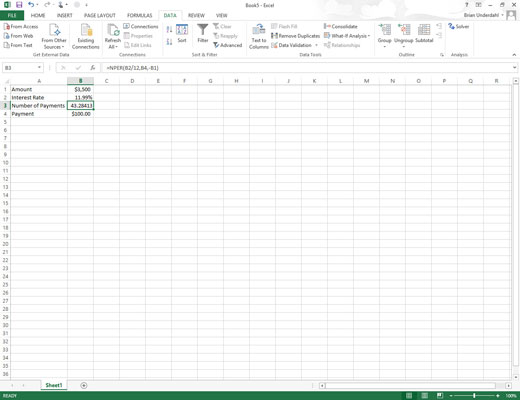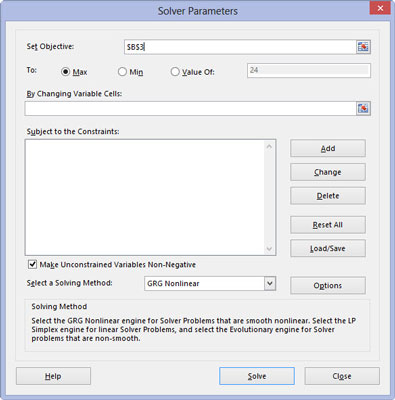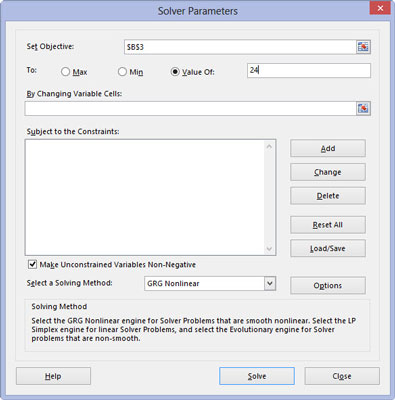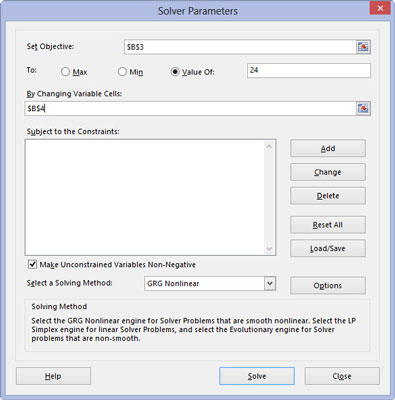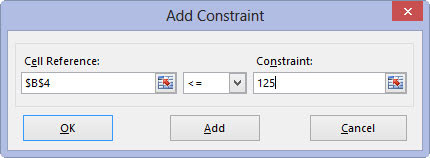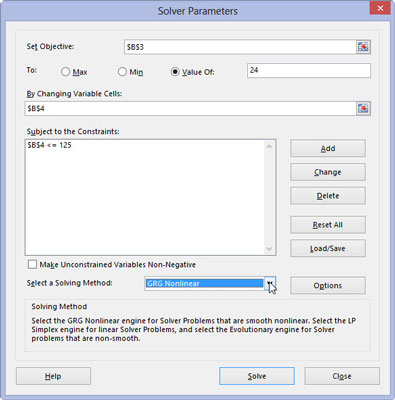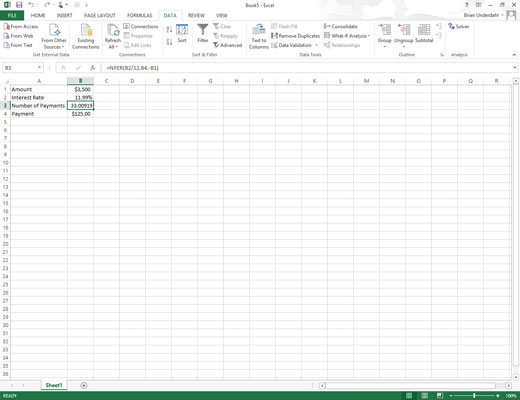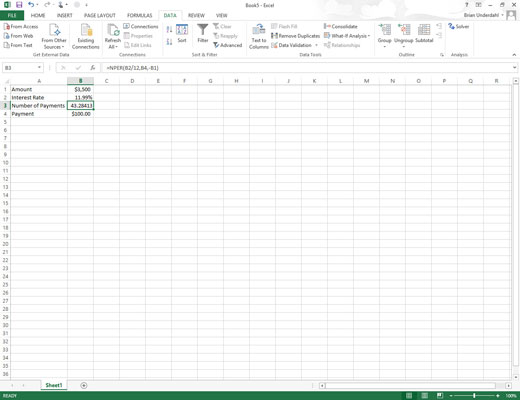
Smelltu á Solver skipanahnappinn í greiningarhópnum í lok gagnaflipa borðsins.
Excel opnar Solver Parameters svargluggann.
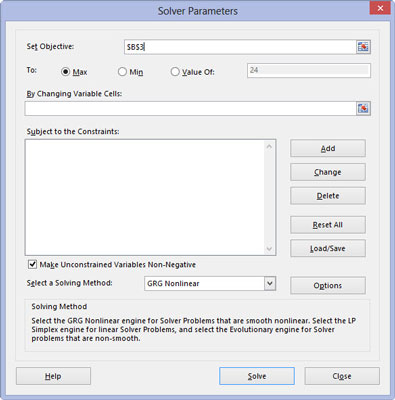
Smelltu á markreitinn í vinnublaðinu eða sláðu inn frumutilvísun hans eða sviðsheiti í Setja markmið textareitinn.
Næst þarftu að velja Til stillinguna. Smelltu á Max valmöguleikahnappinn þegar þú vilt að gildi markhólfsins sé eins stórt og mögulegt er. Smelltu á Min valmöguleikahnappinn þegar þú vilt að gildi markhólfsins sé eins lítið og mögulegt er. Smelltu á Value Of valmöguleikahnappinn og sláðu síðan inn gildi í viðkomandi textareit þegar þú vilt að gildi markhólfsins nái tilteknu gildi.
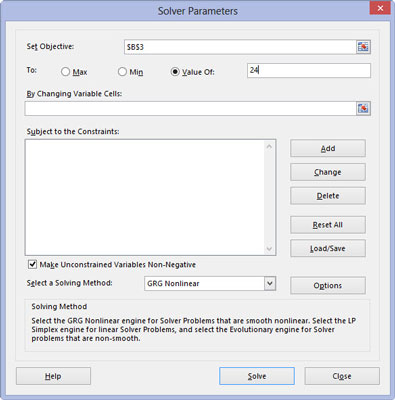
Smelltu á viðeigandi valmöguleikahnapp í hlutanum Til í svarglugganum. Ef þú velur Value Of valmöguleikahnappinn skaltu slá inn gildið sem passar í tilheyrandi textareit.
Næst skaltu tilgreina breytu frumurnar - það er þær sem Solver getur breytt til að ná Jafn við markmiði þínu.
Smelltu á viðeigandi valmöguleikahnapp í hlutanum Til í svarglugganum. Ef þú velur Value Of valmöguleikahnappinn skaltu slá inn gildið sem passar í tilheyrandi textareit.
Næst skaltu tilgreina breytu frumurnar - það er þær sem Solver getur breytt til að ná Jafn við markmiði þínu.
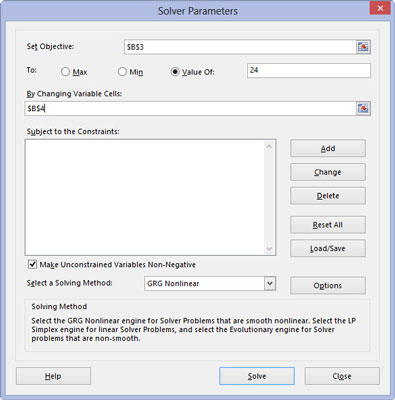
Smelltu á textareitinn Með því að breyta breytilegum frumum og veldu síðan frumurnar sem á að breyta í vinnublaðinu eða sláðu inn frumutilvísanir þeirra eða sviðsheiti í textareitinn.
Mundu að til að velja óaðliggjandi frumur í vinnublaðinu þarftu að halda inni Ctrl takkanum þegar þú smellir á hverja reit í valinu. Til að láta Excel velja breytilegu frumurnar fyrir þig miðað við markreitinn sem þú valdir skaltu smella á Giska hnappinn hægra megin við þennan textareit.
Áður en Solver lætur stilla líkanið þitt geturðu bætt við takmörkunum fyrir markreitinn eða einhverja af breytilegum frumum sem ákvarða takmörk þess þegar gildin eru stillt.
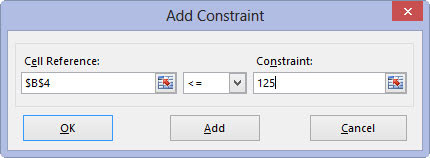
(Valfrjálst) Smelltu á Bæta við hnappinn hægra megin við Listaboxið Háð takmörkunum í Stillingar leysir valmyndinni.
Þessi aðgerð opnar gluggann Bæta við þvingun. Þegar þvingun er skilgreind, veldu hólfið sem þú vilt takmarka gildi á eða veldu hólfið í vinnublaðinu eða sláðu inn hólfatilvísun hans í reitinn Hólfsvísun.
Veldu síðan sambandið (=, <=,>=, eða int fyrir heiltölu eða bin fyrir tvöfaldur) úr fellilistanum til hægri og (nema þú veljir int eða bin ) sláðu inn viðeigandi gildi eða hólfatilvísun í Þvingunartextareitur.
Til að halda áfram að bæta við takmörkunum fyrir aðrar frumur sem leysirinn notar, smelltu á Bæta við hnappinn til að bæta við þvinguninni og hreinsa textareitina í Bæta við þvingun valmyndinni. Endurtaktu síðan skref 5 til að bæta við nýrri þvingun.
Eftir að þú hefur lokið við að skilgreina takmarkanir fyrir markreitinn og breyta gildum í líkaninu skaltu smella á OK til að loka Add Constraint valmyndinni og fara aftur í Solver Parameters valmyndina (sem sýnir nú takmarkanir þínar í Subject to the Constraints listbox).
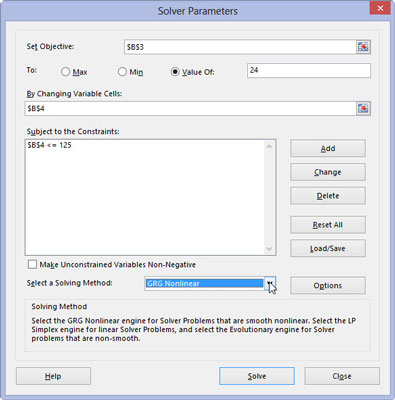
(Valfrjálst) Afveljið gátreitinn Gera óþvingaðar breytur sem ekki neikvæðar ef þú vilt leyfa neikvæð gildi þegar breytuhólf eru ekki háð takmörkunum.
Sjálfgefið er að Solver viðbótin notar GRG (Generalized Reduced Gradient) ólínulega aðferð til að leysa líkanið sem þú ert að stilla á sem er mjög skilvirk leið til að leysa slétt ólínuleg vandamál.
Til að nota LP Simplex aðferðina (fyrir línulega forritun eftir Simplex reikniritinu) eða þróunarvélina til að leysa óslétt vandamál, geturðu valið LP Simplex eða Evolutionary úr fellilistanum Veldu lausnaraðferð til að nota aðra hvora þessara aðferða við að leysa óslétt vandamál.
(Valfrjálst) Afveljið gátreitinn Gera óþvingaðar breytur sem ekki neikvæðar ef þú vilt leyfa neikvæð gildi þegar breytuhólf eru ekki háð takmörkunum.
Sjálfgefið er að Solver viðbótin notar GRG (Generalized Reduced Gradient) ólínulega aðferð til að leysa líkanið sem þú ert að stilla á sem er mjög skilvirk leið til að leysa slétt ólínuleg vandamál.
Til að nota LP Simplex aðferðina (fyrir línulega forritun eftir Simplex reikniritinu) eða þróunarvélina til að leysa óslétt vandamál, geturðu valið LP Simplex eða Evolutionary úr fellilistanum Veldu lausnaraðferð til að nota aðra hvora þessara aðferða við að leysa óslétt vandamál.
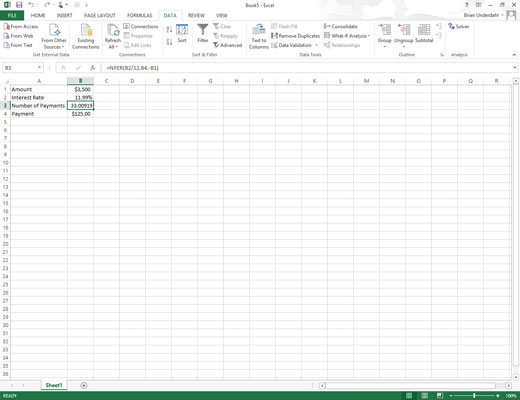
Smelltu á Leysa hnappinn.
The Solver leysir vandamálið eins og þú hefur skilgreint það í Solver Parameters valmyndinni.